Det er viktig å forstå det krympe bildestørrelse; du trenger programvare. Alt vi fanger har forskjellige filstørrelser på grunn av fargebiten, oppløsningen og kvaliteten den har på seg. Som nevnt tidligere vil du trenge programvare, men ikke all programvare gir det beste resultatet. Noen ganger er kompressoren du velger defekt eller vanskelig å bruke, noe som fører til andre problemer. Som et råd må du bruke minst tre til fem minutter på å lese dette innlegget. Her vil vi introdusere de fire sikreste metodene du kan følge for å redusere bildet uten å påvirke den generelle kvaliteten på bildet ditt.

Aiseesoft gratis bildekompressor på nett lar deg krympe bildestørrelsen automatisk uten å måtte installere programvare på enheten. Det er en kraftig kompressor du kan få tilgang til på nettet gratis. Dette verktøyet kan oppdage mønstre, teksturer og farger, i motsetning til andre kompressorer med AI-teknologi. Verktøyet fungerer faktisk selv om du komprimerer flere filer eller enkeltfiler. Etter å ha komprimert filen, kan du laste ned én fil eller alle samtidig. Den støtter også flere bildeformater du kan laste opp her; det er ingen grunn til bekymring hvis formatet støttes. Hva synes du om dette verktøyet? Vil du vite hvordan du kan krympe bildestørrelsen akkurat nå? I så fall kan du følge de angitte trinnene nedenfor for å gjøre det vellykket!
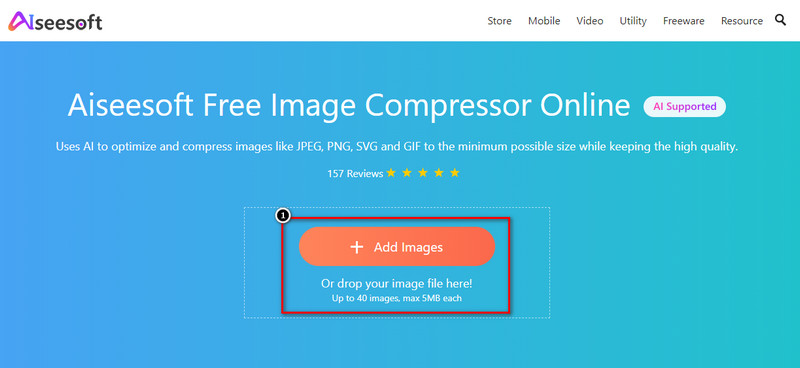
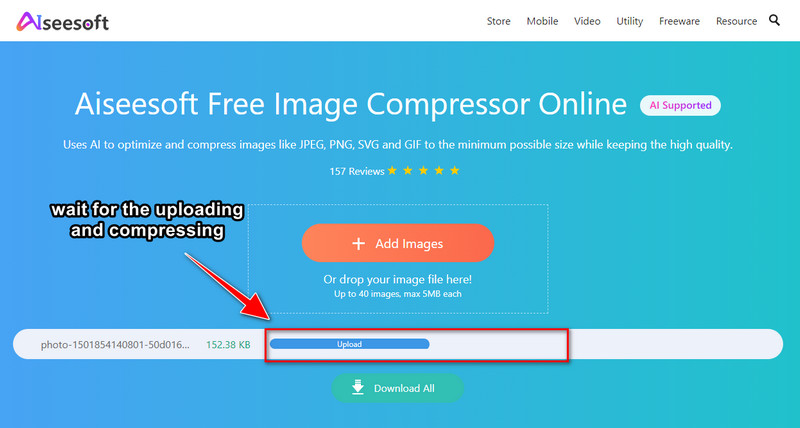

Alle vet Photoshop er en kraftig programvare som lar flere profesjonelle og nybegynnere begynne å få bildene deres til å se bedre ut og krympe bildestørrelsen. Med omdømmet det bygger på markedet, kan vi i det minste si at det er det beste blant verktøyene du kan finne, men du må kjøpe det. I motsetning til all annen programvare, kan dette verktøyet gjøre mange fantastiske ting med bildet ditt med sine rike funksjoner og funksjoner du kan ha. Å lære å redigere med denne programvaren vil imidlertid ta litt tid. Likevel er det mye enklere å krympe her hvis du følger de ekstra trinnene.
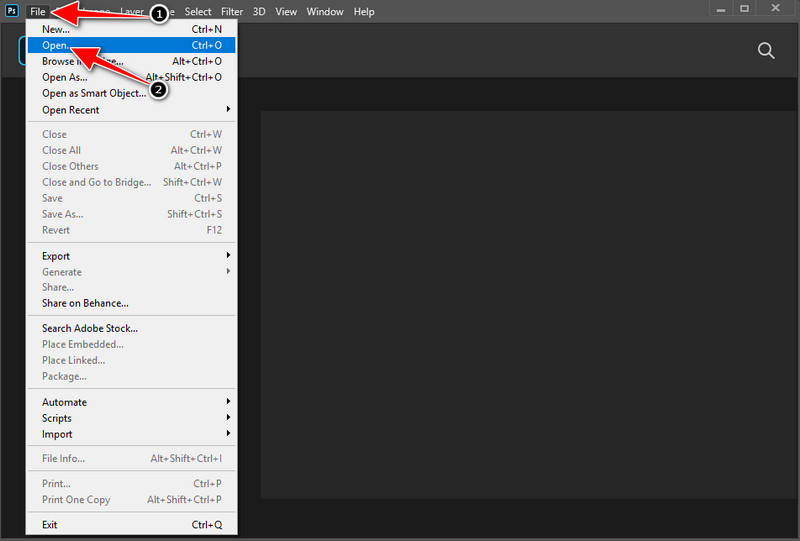
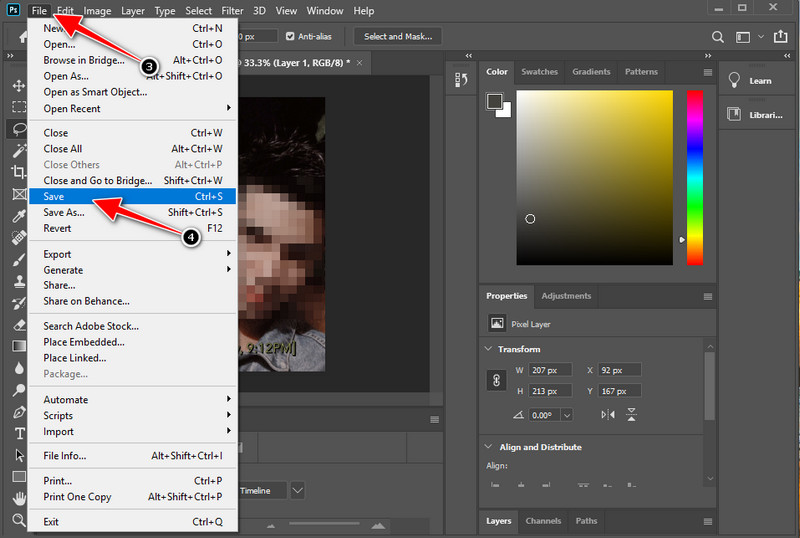
fordi størrelsen er liten, men alt innholdet vil lagres i bildet i en etui-lignende, kjent som en zippet fil. Dessuten er denne metoden forhåndsbygd, så du trenger ikke å laste ned og installere programvaren. Men hvis du velger dette alternativet, trenger mottakeren et verktøy for å pakke ut filen. Det ville være trøbbel for dem, men hvis mottakeren har det, kan du følge trinnene vi legger til nedenfor.
"Merk: Denne metoden fungerer bare for Windows-brukere; zippemetoden på Mac skiller seg fra trinnene her."
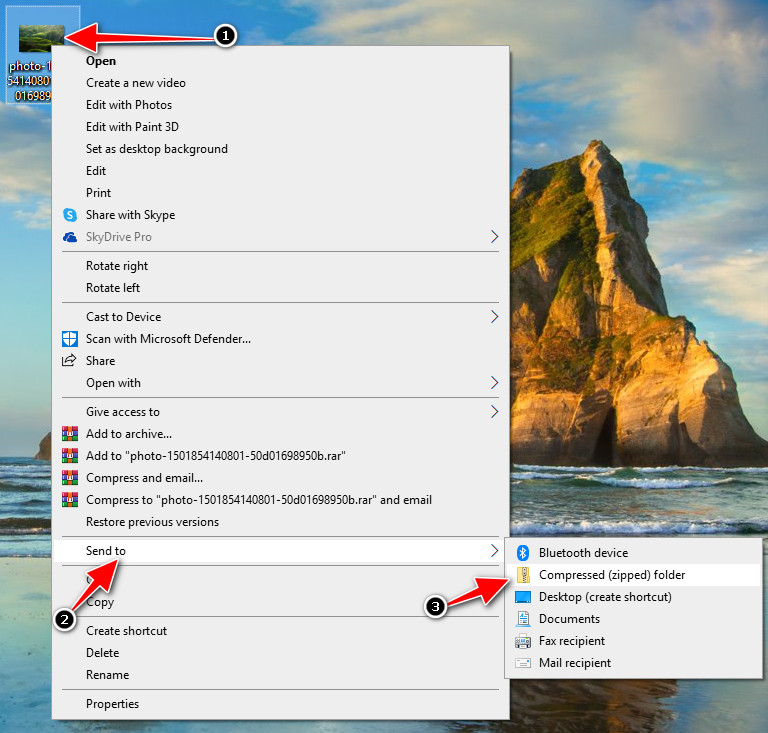
Forhåndsvisning kan hjelpe deg med hvordan du kan krympe bildestørrelsen hvis du er en Mac-bruker. Dette verktøyet er en standardapp du kan bruke på de nyeste Mac-enhetene og noen gamle versjoner av Mac. Hovedformålet er å se bilder som er lagret på Mac-enhetene dine, men det kan også hjelpe deg med å gjøre flere ting som å redusere bildefilen. Dessverre er denne appen ikke tilgjengelig for Windows-brukere fordi den kun er dedikert til operativsystemet. Så hvis du trenger å komprimere bildet, følg trinnene vi legger til.
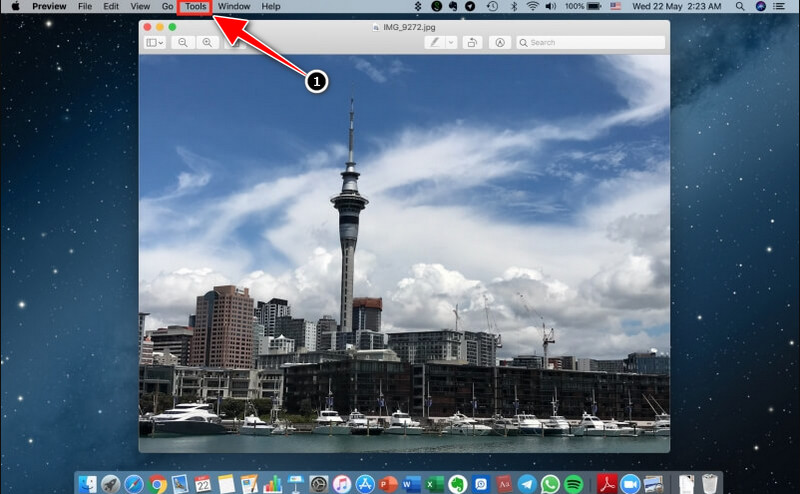
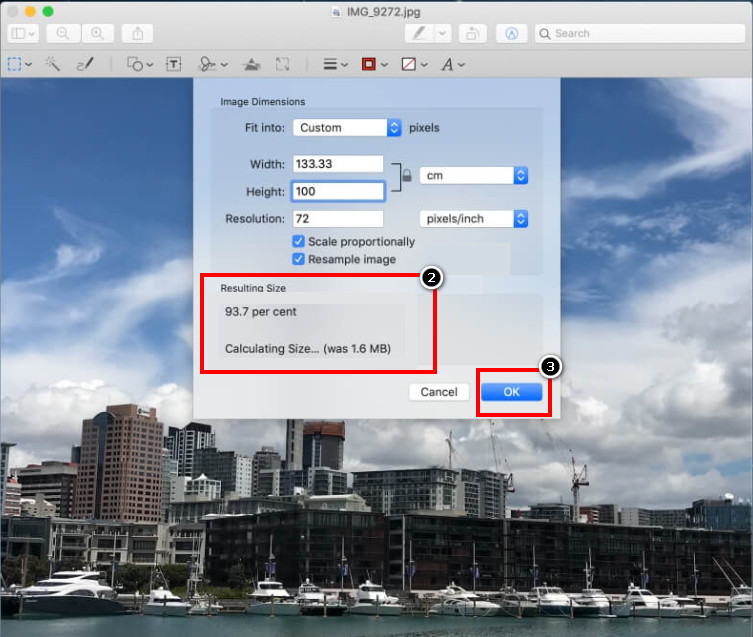
Reduksjon av filstørrelsen på bilder reduserer piksler?
Det reduserer piksler når du senker bildets filstørrelse eller krymper den. Piksler gjør bildet detaljert, og spiller en viktig rolle i å definere det høye bildet. Så hvis du komprimerer eller krymper et bilde, husk at du reduserer pikslene til bildet du laster opp.
Hvordan krympe JPEG-filstørrelse?
Du kan begynne å krympe JPEG-filen din med verktøyene vi legger til her; velg hvilket verktøy du tror vil dekke dine behov. Med veiledningene vi legger til her, kan du krympe filstørrelsen til JPEG eller JPG du har på din lokale stasjon.
Gjør krympende bilder opplastingen raskere?
Ja det gjør det! Når du reduserer bildets filstørrelse, vil opplastings- eller sendeprosessen bli lettere enn å overføre store filer. Mindre filer spiser mindre plass og er opplastingsvennlig sammenlignet med store filer. Begynn å komprimere bildet du har ved å lese denne artikkelen!
Er det trygt å bruke en online bildekompressor for å krympe bilder?
Den bildekompressoren er god å bruke hvis tilkoblingen din er sikret når du får tilgang til den. Hvis du får tilgang til Aiseesoft Free Image Compressor, kan vi forsikre deg om at krympingsprosessen din er trygg og onlineverktøyet er tilgjengelig på forskjellige nettlesere du velger. Du kan begynne å bruke programvaren når du besøker hovednettstedet for å bruke verktøyet.
konklusjonen
Nå som du har lært å krympe bildefilstørrelsen på annen programvare på nettet, offline, forhåndsbygd og zip, hvilken tror du du vil bruke? All programvaren og trinnene vi legger til her, vil forsikre deg om å gjøre bildets filstørrelse mindre enn før, slik at du kan sende dem raskere og spare litt plass på stasjonen.
Har du spørsmål om dette emnet? Eller vil du dele noen egne tanker? Du kan fritt gjøre det ved å legge igjen en kommentar nedenfor; vi håper vi gjorde en utmerket jobb med å hjelpe deg med å løse problemet med verktøyene og mer enkelt.
image Compressor
GIF -kompressor PNG -størrelsesreduksjon Bilde MB til KB Converter Fotostørrelsesreduksjon Bilde Shrinker Forestill deg gjennomgang SVG -kompressor TinyPNG anmeldelse Snapchat-filterstørrelse Twitter bildestørrelse JPG kompressor
Video Converter Ultimate er utmerket videokonverterer, editor og forsterker for å konvertere, forbedre og redigere videoer og musikk i 1000 formater og mer.
100 % sikker. Ingen annonser.
100 % sikker. Ingen annonser.